修图匠“用ps制作圆角像素图片特效【图】”Photoshop图文教程内容:
先看效果图。
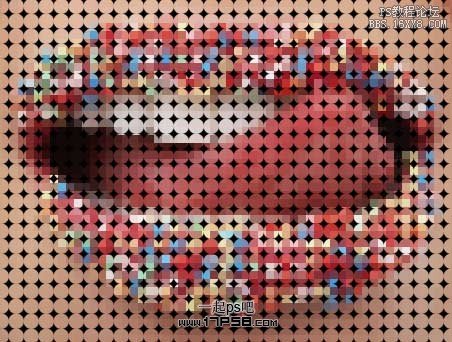
首先打开一幅嘴唇图片。

滤镜>像素化>马赛克。
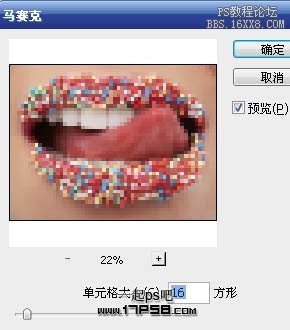
我们得到下图所示效果。

新建文档30x30像素,按住shift键画一个正圆选区,画布放大800%显示,效果如下。

选择背景层,填充任意颜色,新建图层,ctrl+shift+I反选,填充白色。

隐藏背景层,选择图层1,编辑>定义图案。回到嘴唇文档,建新层,填充任意颜色,添加图层样式,选择刚才定义的图案。

将填充归零,得到下图所示效果。

如果定义图案时候填充的是黑色。

则效果如下。
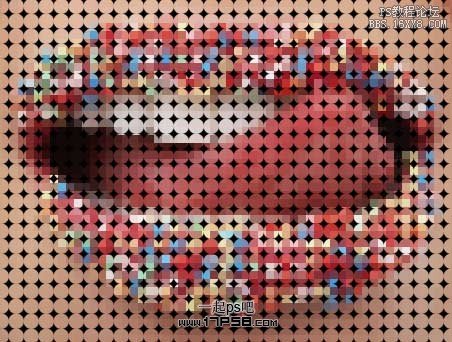
PSD文件下载
先看效果图。
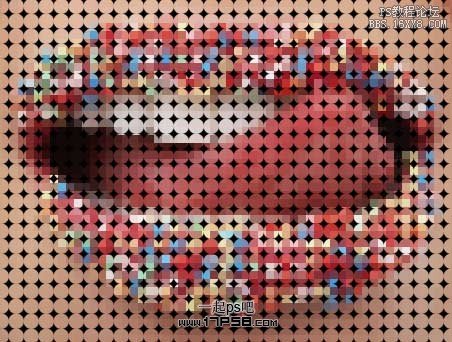
首先打开一幅嘴唇图片。

滤镜>像素化>马赛克。
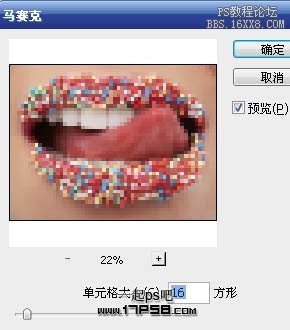
我们得到下图所示效果。

新建文档30x30像素,按住shift键画一个正圆选区,画布放大800%显示,效果如下。

选择背景层,填充任意颜色,新建图层,ctrl+shift+I反选,填充白色。

隐藏背景层,选择图层1,编辑>定义图案。回到嘴唇文档,建新层,填充任意颜色,添加图层样式,选择刚才定义的图案。

将填充归零,得到下图所示效果。

如果定义图案时候填充的是黑色。

则效果如下。
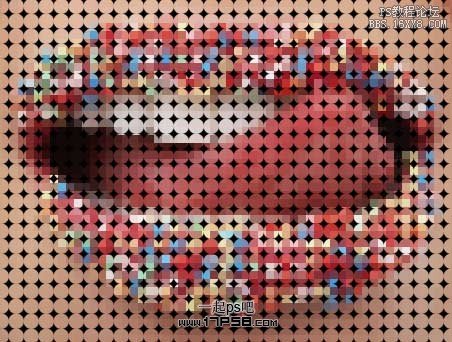
PSD文件下载
